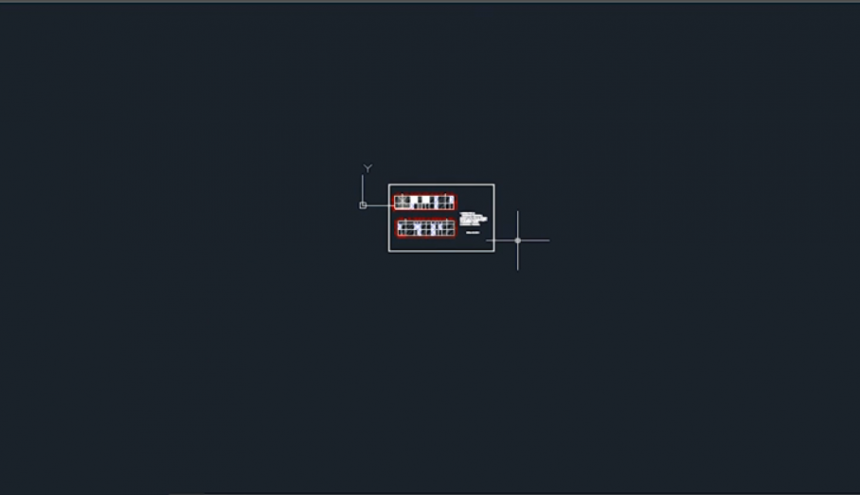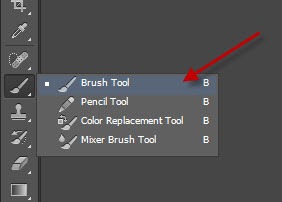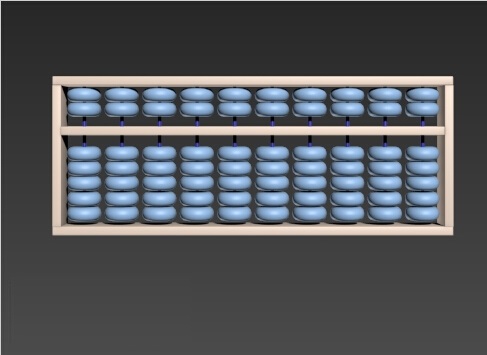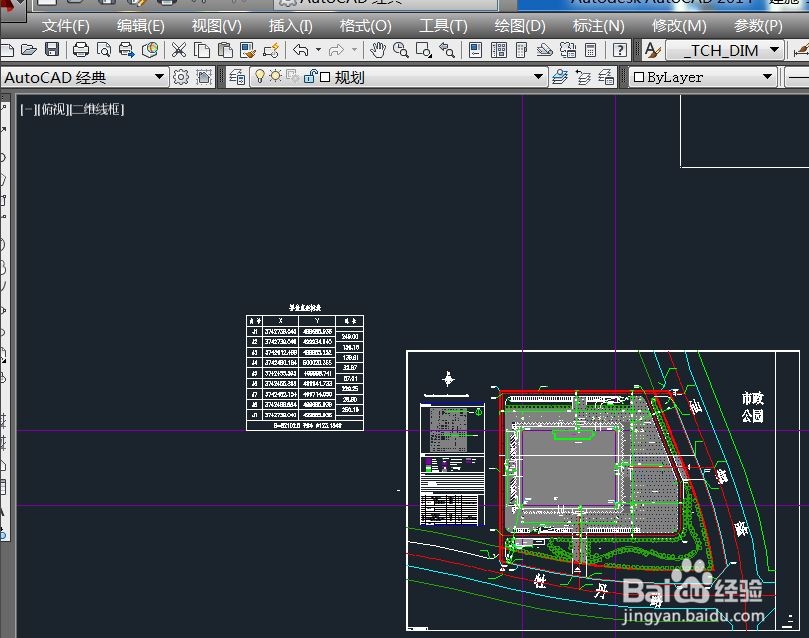如何使用3dmax制作假山模型(如何使用3dmax制作假山模型)优质
如何使用3dmax制作假山模型?今天小编就给大家介绍一下使用3dmax制作假山模型的详细步骤。3dmax制作假山模型的详细步骤:
第一步。打开3dmax。在视图中画一个平面。将长度分段和宽度分段分别设置为100*100;
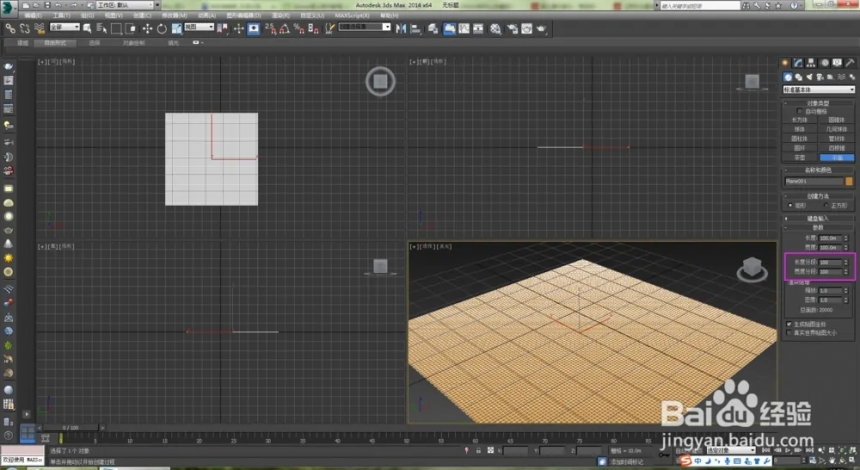
第二步。选择平面。右击将平面转换成可编辑多边形;
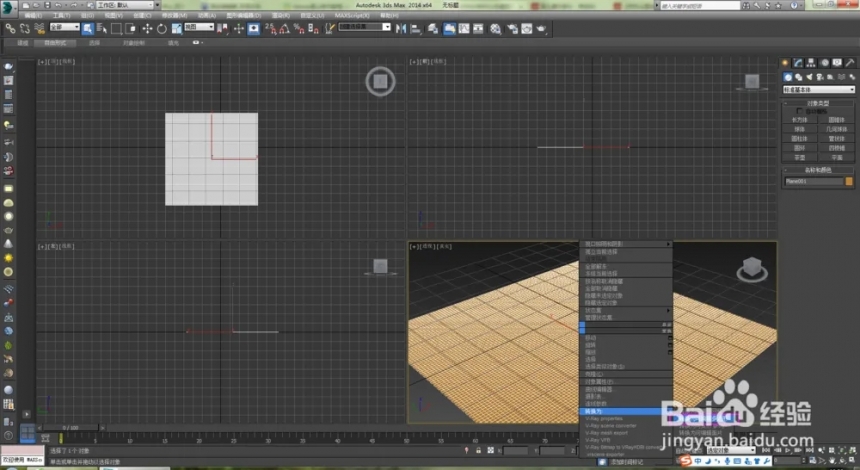
第三步。在右边修改器下下拉找到“绘制变形”。绘制变形下面有推拉按钮。用推拉功能刷出大概走向;
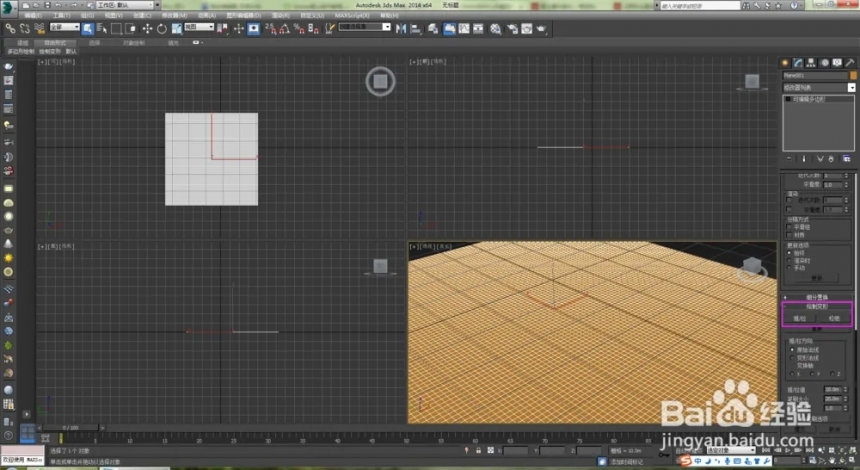

第四步。通过改变推拉值及笔刷大小强度做细节的处理;

第五步。处理好细节之后可以添加松弛修改器。对拉伸进行平滑;

第六步。可以找一下假山的贴图。将图修好贴在假山上。

以上就为3dmax制作假山模型的详细步骤。相信大家也都学会啦。
更多精选教程文章推荐
以上是由资深渲染大师 小渲 整理编辑的,如果觉得对你有帮助,可以收藏或分享给身边的人
本文标题:如何使用3dmax制作假山模型(如何使用3dmax制作假山模型)
本文地址:http://www.hszkedu.com/6728.html ,转载请注明来源:云渲染教程网
友情提示:本站内容均为网友发布,并不代表本站立场,如果本站的信息无意侵犯了您的版权,请联系我们及时处理,分享目的仅供大家学习与参考,不代表云渲染农场的立场!
本文地址:http://www.hszkedu.com/6728.html ,转载请注明来源:云渲染教程网
友情提示:本站内容均为网友发布,并不代表本站立场,如果本站的信息无意侵犯了您的版权,请联系我们及时处理,分享目的仅供大家学习与参考,不代表云渲染农场的立场!